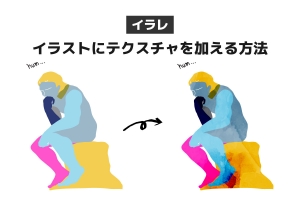禰豆子ちゃん柄としてすっかり認知が高まった麻の葉模様。
以前、iPad版イラレでつくる方法については記事にしましたが、やっぱりスウォッチに登録していつでも使いたい!のでPC版イラレでのつくり方もご紹介します。
目次
麻の葉模様の作り方inイラレ
動画版はこちら。文章で読みたい方は下に続きます。
以下、文章による説明。
全体の流れ
- 六角形や斜線を用いて基準となる図形をつくる
- つくった図形で繰り返しパターンをつくる
基準となる図形はこちら。
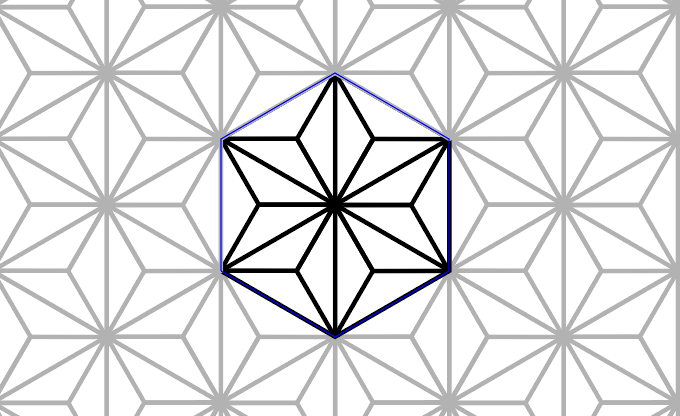
この、六角形の中に六芒星が潜んだ形をつくっていきます。
1. 六角形や斜線を用いて基準となる図形をつくる
基本図形の準備
まず、
- 半径100pxの六角形(多角形ツールで半径100px辺の数6で作成)
- 長さ200pxの垂直線 (直線ツールで長さ200px角度90で作成)
- 半径100pxの三角形(多角形ツールで半径100px辺の数3で作成)
を用意します。
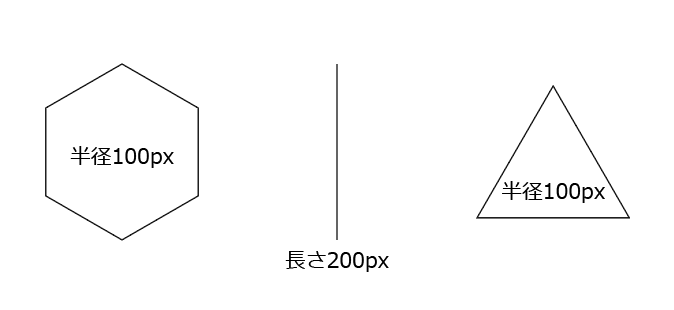
図形を組み合わせる
- 六角形の中心に垂直線を置き、(R)回転ツールで60°コピー。Ctrl+Dで複製。
- さらに三角形も中心線を合わせて置き、(R)回転ツールで60°(180°でもok)コピー。
- 全ての中心を整列で合わせる
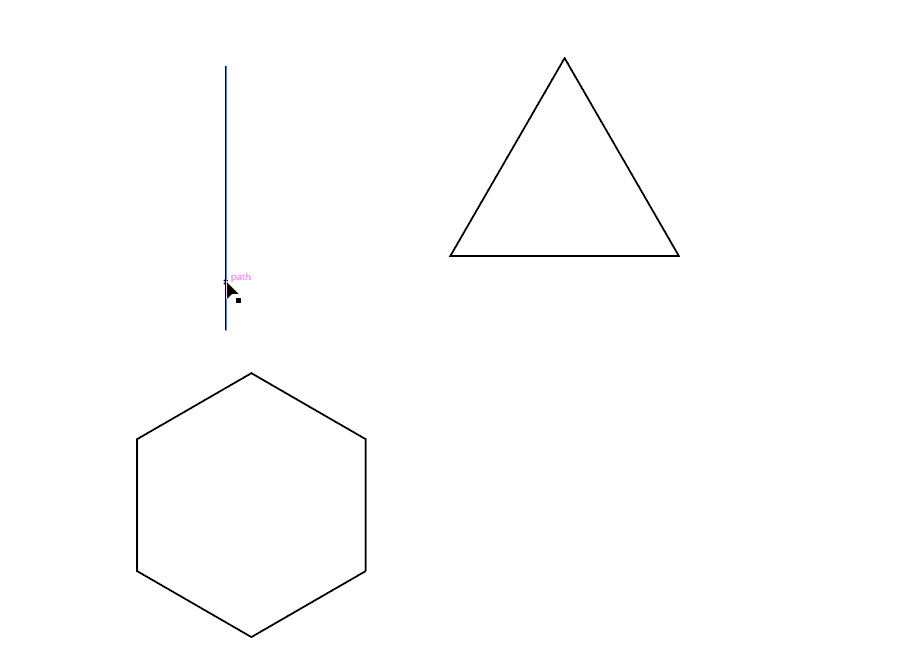
六角形の中に六芒星を描く
- 三角形2つを選択し、表示>ガイド>ガイド線を作成でガイド線に変更する
- ガイド線に沿って星型となる斜線を引く(gif参照)
- 中心線を軸に(O)反転コピーからの中心線を軸に(R)回転60°からのCtrl+Dで複製
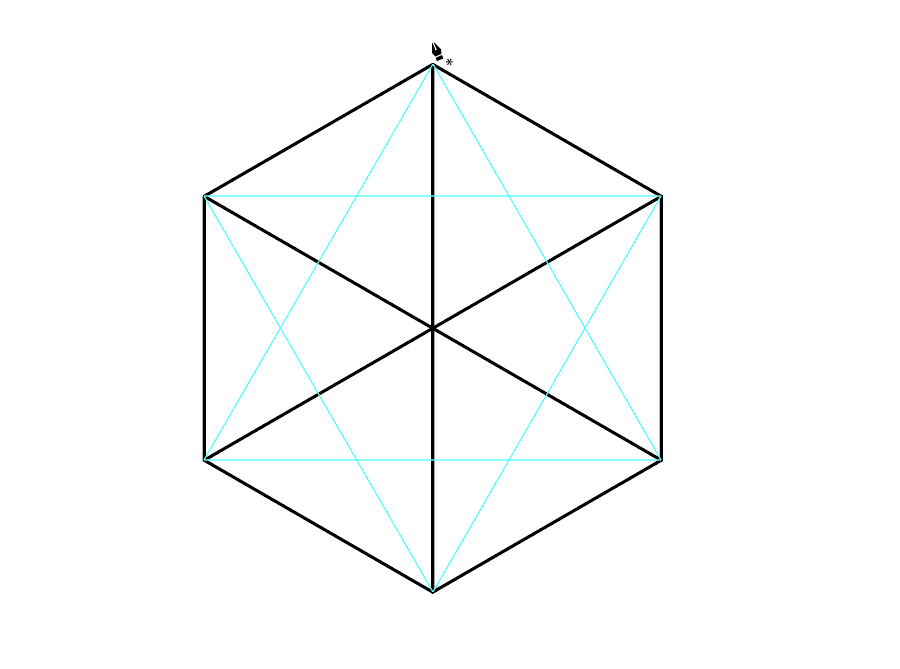
さて、これで基本となる図形が完成しました。
2. パターン作成
上記で作った図形を元にパターンを作成します。
まずは、六角形の横幅の数値をコピーしておいてください。あとで使います。
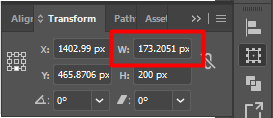
つくった図形を選択して、オブジェクト>パターン>パターンを作成
パターンオプションの設定
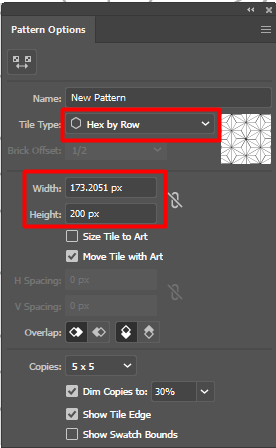
- タイルタイプは六角形(横)
- 横幅にコピーしといた六角形の横幅をペースト
- 高さは200px(六角形の半径)
上記のように設定したら完了。
自動でスウォッチに登録されます。
完成!!
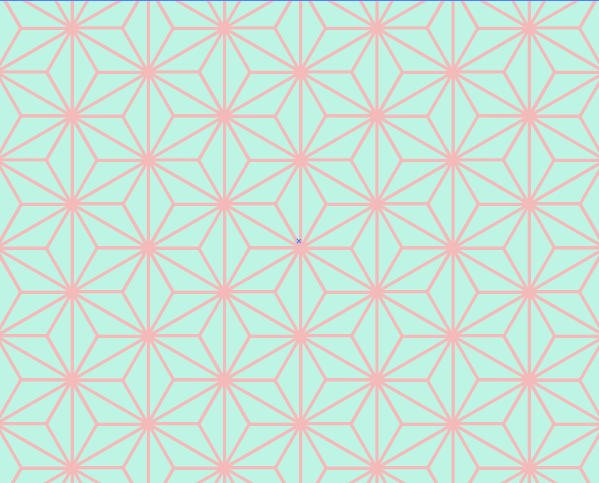
できましたか?
色を変えたり線の太さを変えたり、いろいろ楽しんでみてくださいね。
おわり。
あわせて読みたい

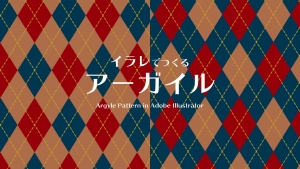
【イラレ】アーガイルパターンのつくり方
古典柄の定番、アーガイルパターンをイラレでつくりましょう。 アーガイルとは 二ットウェアによく見られる柄ですが、以下のような背景があります。 タータンチェック柄…